WPS怎么关闭私密文档保护 在这里很多的用户们会开启私密文档保护功能,开启后可以帮助我们个人的数据安全,相信也有不少的用户们在设置完后密码忘记了,那么wps怎么关闭私密文档保护?下面就让本站来为用户们来仔细的介绍一下wps关闭私密文档保护教程吧。wps关闭私密文档保护教程第一步:点击打开wps文档进入编辑界面。

第二步:在审阅选项卡中点击文档权限。
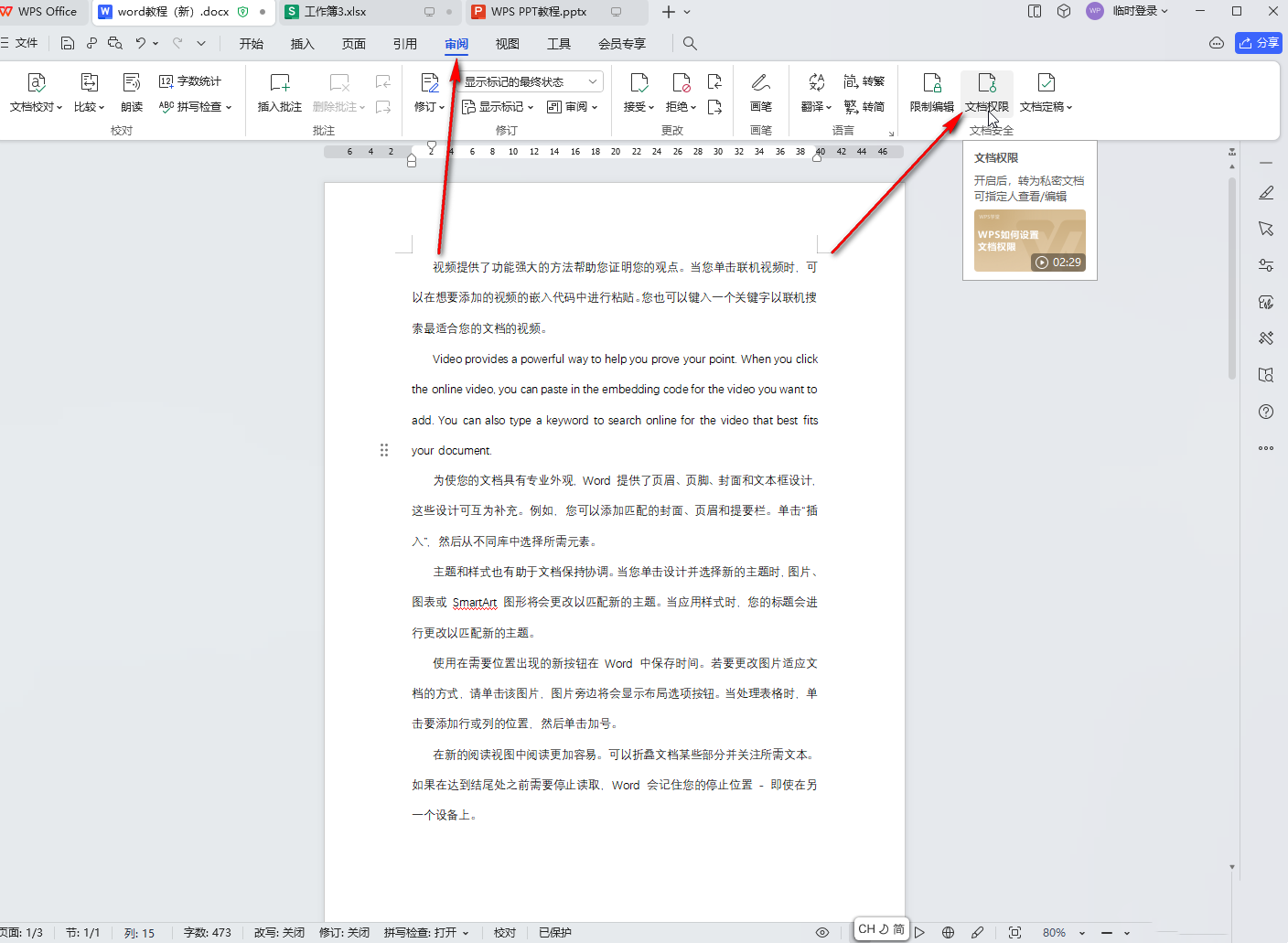
第三步:可以看到私密文档保护处显示已保护,点击一下右侧的开关。
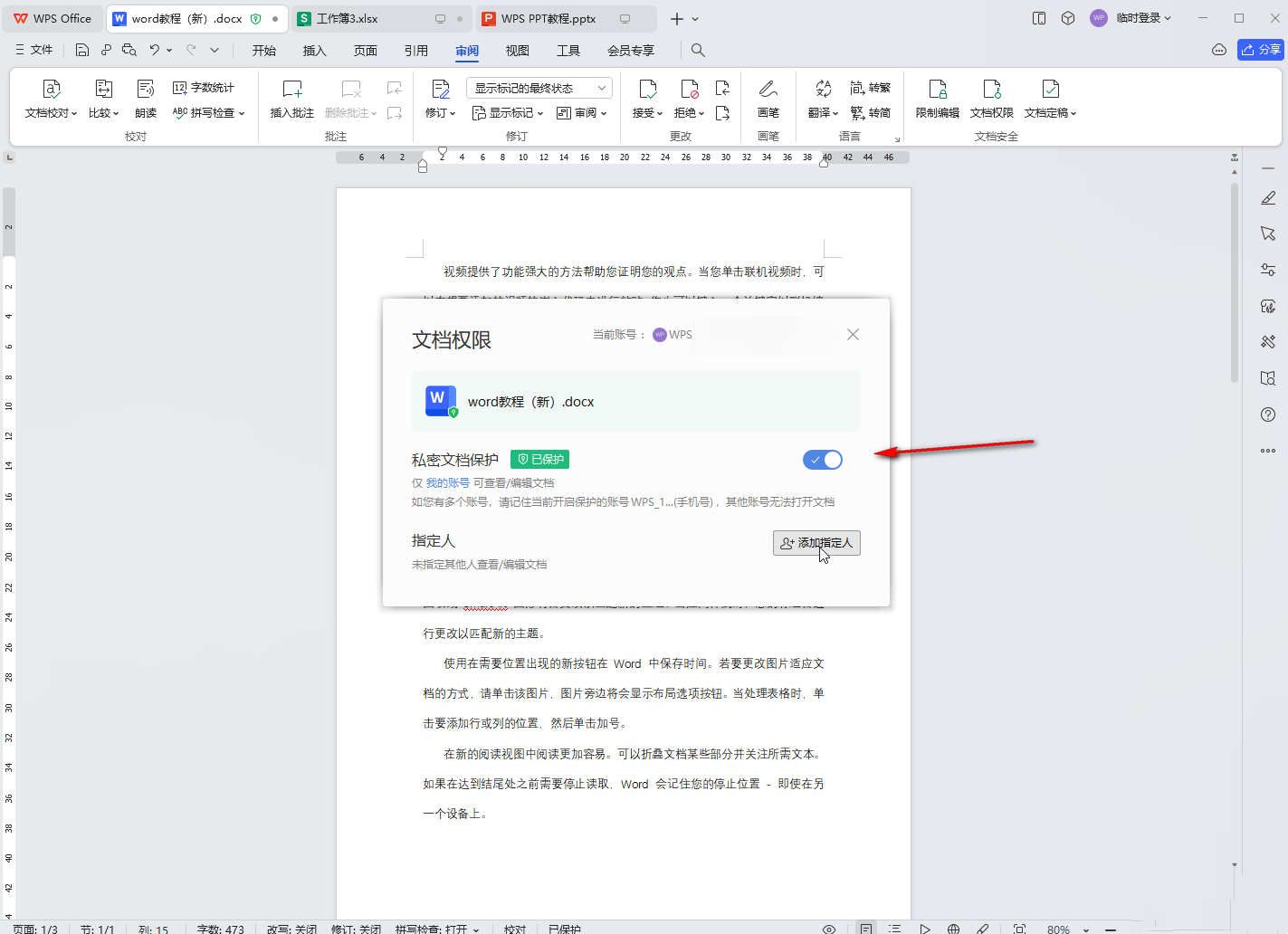
第四步:弹出提示窗口后点击确定。
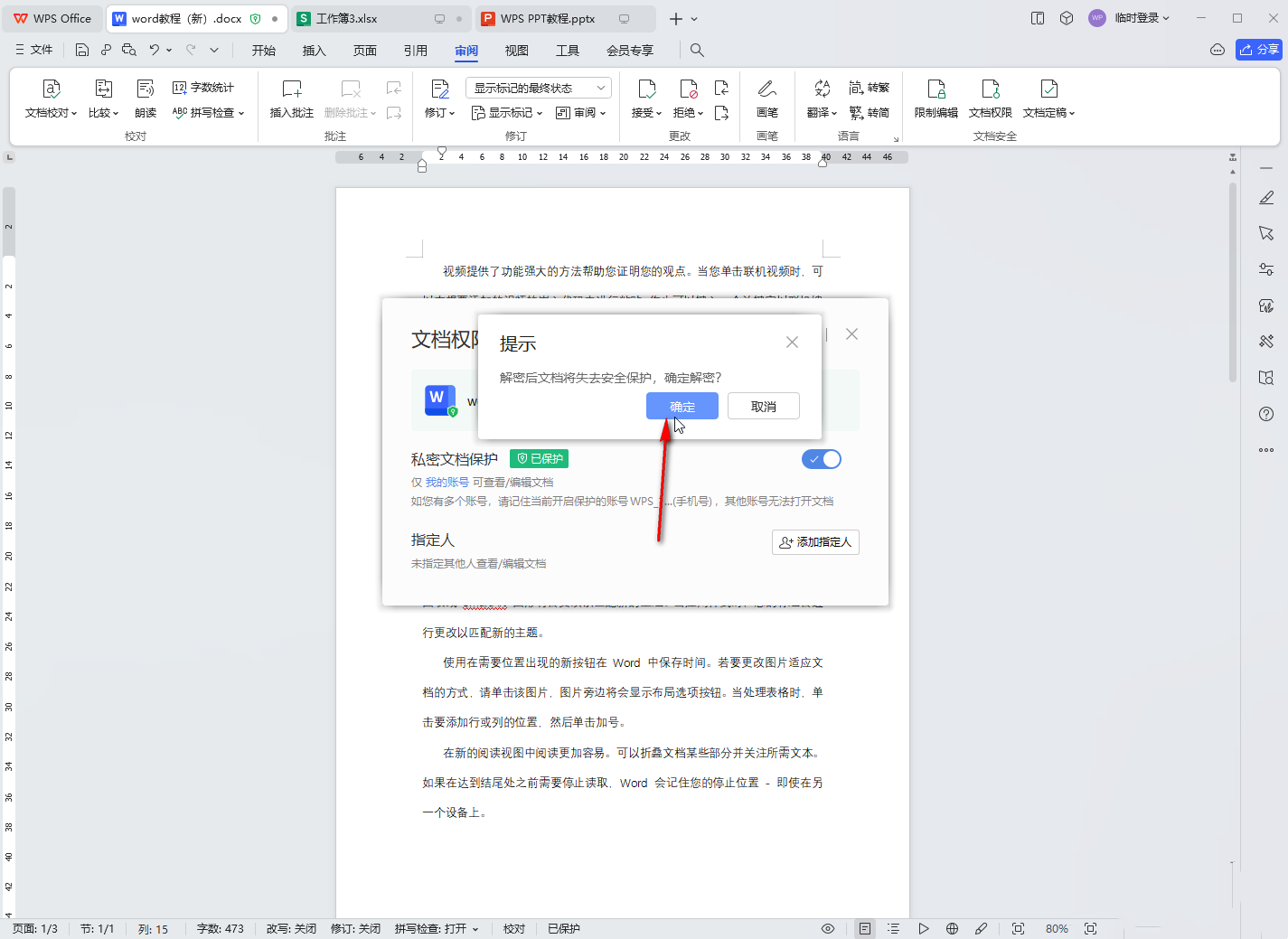
第五步:可以看到变为未保护的状态了,后面的开关也是关闭的状态。
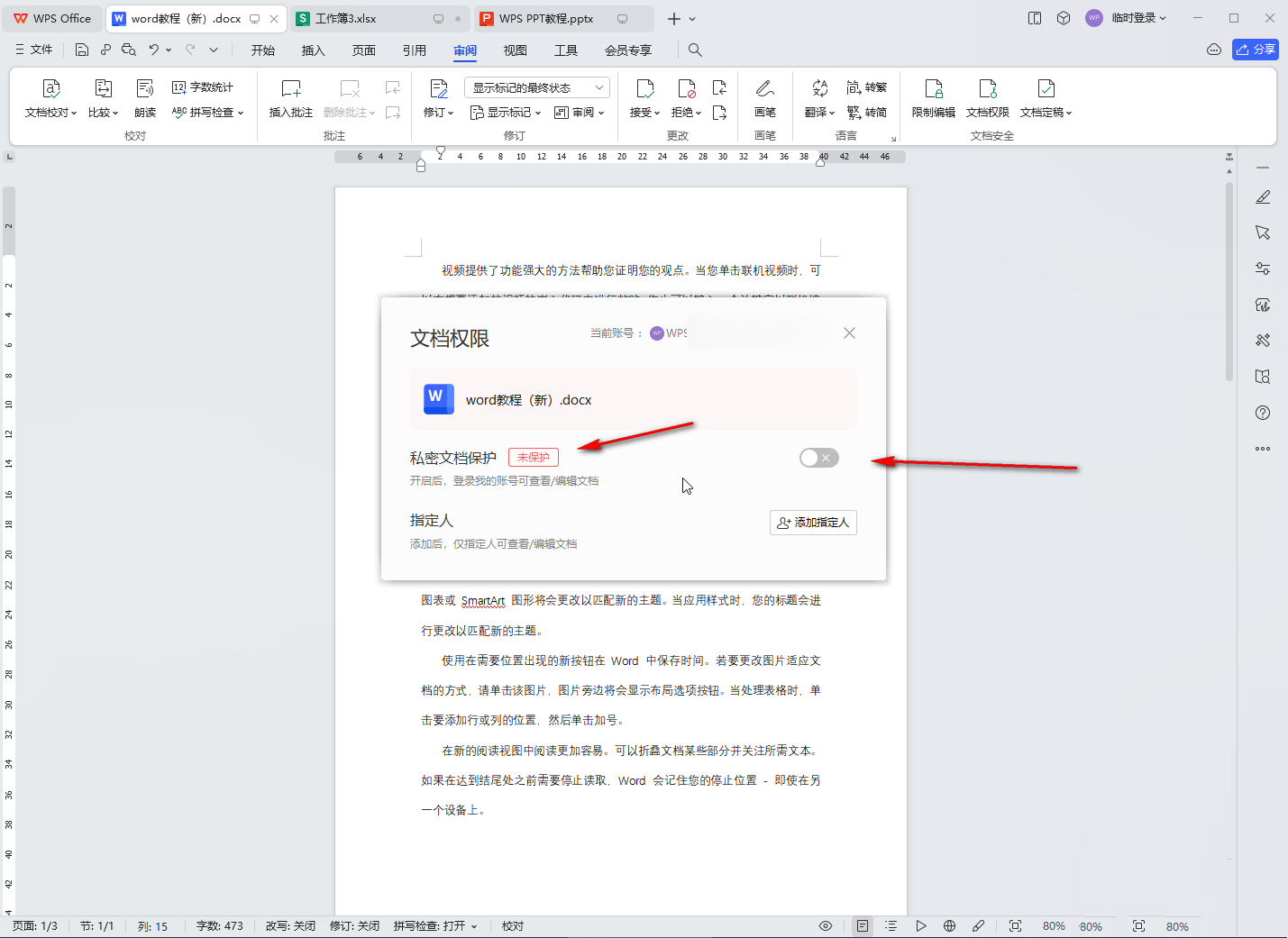
关于《WPS怎么关闭私密文档保护》这篇文章的具体内容就介绍到这里,希望能对大家有所帮助。更多相关资讯和教程请关注 wps自学网-wps office下载!

